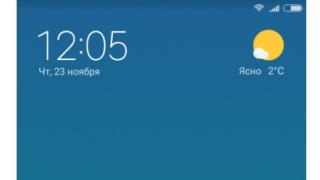Lansatorul este o modalitate convenabilă de a personaliza sistemul Android pentru a se potrivi nevoilor și preferințelor dumneavoastră. Dar ce să faci dacă te-ai jucat deja suficient cu lansatorul? Cum să eliminați lansatorul de pe dispozitivele Android?
Resetarea lansatorului la valoarea implicită poate să nu fie atât de ușoară. Din fericire, începând cu Android 4.4 KitKat, Google a adăugat o modalitate convenabilă de a face acest lucru. Această metodă rămâne neschimbată până la cea mai recentă versiune de Android 7.0 Nougat.
Vă vom spune cum să eliminați lansatorul de pe dispozitivele Android și cum să returnați lansatorul Google standard.
Cum să eliminați lansatorul de pe Android 7.X Nougat

În acest fel, vei elimina lansatorul de pe Android 7.X Nougat și vei returna aspectul standard pe smartphone.
Cum să eliminați lansatorul de pe Android 4.4 KitKat – Android 6.X Marshmallow
Mai întâi mergi la meniu Setări. Apoi deschideți secțiunea „ Acasă"(Acasă). Aici puteți selecta lansatorul Google implicit și puteți elimina lansatorul de pe Android de care nu mai aveți nevoie. Asta e tot! 
Lansatorul implicit pe dispozitivele Android se numește Google Now Launcher, în timp ce pe modelele mai vechi de smartphone este pur și simplu Launcher. Numele lansatorului standard depinde de producător. De exemplu, majoritatea smartphone-urilor Samsung au un lansator numit TouchWiz, în timp ce dispozitivele LG au pur și simplu Home.
Este de remarcat faptul că secțiunea Acasă este disponibilă numai dacă pe smartphone-ul tău sunt instalate mai multe lansatoare. Dacă utilizați doar un lansator, atunci nu veți vedea această secțiune.
Notă: Multe dispozitive Samsung nu au o secțiune Acasă în meniul Setări. Dacă nu găsiți o astfel de opțiune pe smartphone, atunci încercați instrucțiunile pentru Android 7.0 Nougat, adică accesați Setări -> Aplicații -> Aplicații implicite.
Eliminați lansatorul din versiunile mai vechi de Android
Dacă smartphone-ul dvs. rulează o versiune a sistemului de operare mai mică decât Android 4.4, atunci va trebui să adoptați o abordare puțin diferită pentru a recupera lansatorul Google implicit.

Astfel, puteți elimina lansatorul de pe dispozitivele Android și puteți seta lansatorul standard Google ca implicit.
Unul dintre cele mai bune lucruri despre sistemul de operare Android, fără îndoială, este capacitatea de a-și controla funcțiile de bază, folosind, de exemplu, înlocuirea tastaturii de pe ecran stoc, dar și transformând complet interfața acestuia folosind shell-uri alternative sau, după cum acestea mai sunt numite, de asemenea, lansatoare.
Astăzi, pe Google Play Market puteți găsi multe lansatoare pentru smartphone-urile și tabletele noastre Android, iar proprietarii experimentați ai acestor dispozitive se bucură de a le folosi. Astăzi, pentru cei care se întâlnesc pentru prima dată cu aplicații de acest gen, vreau să vă spun cum puteți gestiona shell-urile de la terți instalate pe tabletă și smartphone, alegând-o pe cea care va fi lansatorul dvs. implicit.
Odată ce instalați noul lansator din Magazinul Google Play și lansați această aplicație, veți observa că atunci când faceți clic pe butonul Acasă, apare un meniu pop-up care vă cere să selectați ce lansator doriți să utilizați pentru a accesa desktop-ul dvs. tableta sau smartphone:

În exemplul de mai sus, sistemul oferă posibilitatea de a alege între lansatorul Android stoc (de marcă) și lansatoarele alternative Nova Launcher și Apex.
În acest caz, puteți alege una dintre cele două opțiuni: „Numai acum” sau „Întotdeauna”. Totul este clar aici: făcând clic pe „Numai acum”, vei trece la lansatorul de care ai nevoie până la următoarea apăsare a butonului „Acasă”, iar selectând „Întotdeauna”, vei instala lansatorul, care va fi folosit ca carcasa principală a sistemului.
Dar ce ar trebui să faceți dacă, după ce faceți clic pe butonul „Întotdeauna”, doriți să reveniți la lansatorul anterior?
Totul este foarte simplu. Pentru a face acest lucru, trebuie să faceți următoarele:

Accesați meniul principal de setări al tabletei sau smartphone-ului dvs., la secțiunea „Ecran de pornire”.
Aici veți vedea o listă de lansatoare instalate pe dispozitivul dvs., din care puteți selecta o aplicație care va acționa ca shell Android implicit.

Destul de simplu, nu?
Apropo, direct din aceeași listă puteți elimina acele lansatoare de care nu mai aveți nevoie. După cum probabil ați înțeles deja, pentru a face acest lucru trebuie doar să faceți clic pe pictograma coșului de gunoi din fața locului pe care doriți să o eliminați definitiv de pe tabletă sau smartphone.

Dacă dintr-o dată, după ce ați pornit din nou Android, sau dacă lansatorul a fost șters neglijent sau desktopul Android a dispărut din motive necunoscute, atunci acest articol vă va ajuta să găsiți o soluție! Există mai multe modalități disponibile pentru a rezolva această problemă! Prin urmare, nu disperați și dacă o metodă nu ajută, încercați următoarea, cel mai important este să nu intrați în panică!
Informații teoretice
Lansatorul este responsabil pentru afișarea desktopului sau a meniului în Android. Launcher din engleză - launcher. Un lansator este o interfață software către un sistem de operare care permite utilizatorului să lanseze și să interacționeze cu aplicații.
Soluții dacă desktop-ul Android (lansatorul) a dispărut
Metoda 1 - resetarea datelor
Această metodă vă poate ajuta dacă sunteți sigur că nu ați șters accidental lansatorul de pe dispozitivul Android! Dacă acest lucru este adevărat, atunci resetarea datelor va rezolva această problemă! După cum probabil ați înțeles deja, prin resetarea datelor, întreaga agenda telefonică, aplicațiile, SMS-urile vor fi șterse, cu excepția imaginilor și melodiilor.
Cum îmi resetez datele?
Metoda 2 - instalarea unui lansator terță parte prin WI-FI
Dacă sunteți sigur că WI-FI este activat pe smartphone-ul sau tableta dvs. Android sau că internetul funcționează și aveți, de asemenea, un cont Google și aplicația Google Play din care instalați aplicații, atunci procedați astfel:
2. Așteptați 5 minute pentru ca lansatorul să instaleze și să repornească Android
Metoda 3 - resetați datele și conectați-vă la WI-FI
În Android, în timpul configurării inițiale, WI-FI este întotdeauna activat, deci
1. Resetați datele Android
2. Conectați-vă la WI-FI
3. Introduceți acreditările dvs. Google
4. Instalați lansatorul folosind computerul
5. Reporniți dispozitivul
Metoda 4 - Instalați desktop folosind instrumente de depanare ADB
Această metodă necesită ca depanarea USB să fie activată pe Android; dacă nu a fost activată, atunci nu există nicio modalitate de a o activa în acest moment! Depanarea USB poate fi activată dacă aveți Android Rooted!
O să ai nevoie:
Instrucțiuni
1. După instalarea programului Adb Run, rulați-l
2. Accesați meniul 3 - Instalați aplicația Android pe dispozitiv
3. Selectați mai întâi meniul 0, și în fereastra care se deschide puneți fișierul apk al lansatorului și închideți fereastra
4. Selectați meniul 1 - Instalați programul
5. Preluați un dispozitiv Android și instalați lansatorul
6. Reporniți Android

Metoda 5 - firmware Android
Metoda 6 - instalarea Launcher cu Recovery (metodă grea)
Pentru această metodă, trebuie să instalați recuperarea personalizată și pentru a instala recuperarea personalizată de care aveți nevoie cel mai adesea
Dacă dintr-o dată, după ce ați pornit din nou Android, sau dacă lansatorul a fost șters neglijent sau desktopul Android a dispărut din motive necunoscute, atunci acest articol vă va ajuta să găsiți o soluție! Există mai multe modalități disponibile pentru a rezolva această problemă! Prin urmare, nu disperați și dacă o metodă nu ajută, încercați următoarea, cel mai important este să nu intrați în panică!
Informații teoretice
Lansatorul este responsabil pentru afișarea desktopului sau a meniului în Android. Launcher din engleză - launcher. Un lansator este o interfață software a sistemului de operare care permite utilizatorului să lanseze și să interacționeze cu aplicații. Daca primesti mesajul " Din păcate, aplicația GUI s-a oprit.„Există soluții, este nevoie doar de puțin timp!
Soluții dacă desktop-ul Android (lansatorul) a dispărut
Metoda 1 - resetarea datelor
Această metodă vă poate ajuta dacă sunteți sigur că ați făcut-o accidental nu sters lansator pe dispozitivul dvs. Android! Dacă acest lucru este adevărat, atunci resetarea datelor va rezolva această problemă! După cum probabil ați înțeles deja, prin resetarea datelor, întreaga agenda telefonică, aplicațiile, SMS-urile vor fi șterse, cu excepția imaginilor și melodiilor.
Cum îmi resetez datele?
Metoda 2 - instalarea unui lansator terță parte prin WI-FI/Internet
Dacă sunteți sigur că WI-FI este activat pe smartphone-ul sau tableta dvs. Android sau că internetul funcționează și aveți, de asemenea, un cont Google și aplicația Google Play din care instalați aplicații, atunci procedați astfel:
O să ai nevoie:
- Fișierul apk lansator descărcat
- Depanare USB activată pe Android
- Adb Run program proprietar al site-ului web
Instrucțiuni
- După instalarea programului Adb Run, rulați-l
- Accesați meniul 3 - Instalați aplicația Android pe dispozitiv
- Selectați mai întâi meniul 0, și fereastra care se deschide mutați fișierul apk lansator și închideți fereastra
- Alege meniul 1 - Instalare program
- Luați un dispozitiv Android și instalați lansatorul
- Reporniți Android

Metoda 5 - firmware Android
Metoda 6 - Instalați Lansatorul cu Recuperare (metodă grea)
După instalarea personalizării Recovery, descărcați și instalați aplicația proprietară Update Zip Creator și, de asemenea, descărcați fișierul apk lansator. În programul Update Zip Creator, mutați lansatorul în folderul /system/app/ sau /system/app/launcher și creați update.zip și instalați-l din meniul Recuperare.
Metoda 7 - Instalați Lansatorul cu TWRP Recovery (metodă greu)
Mutați fișierul apk lansator descărcat pe cardul de memorie Android, ar trebui să aveți instalat TWRP Recovery. Mutați fișierul apk al lansatorului în /system/app sau /system/app/launcher_folder folosind managerul de fișiere TWRP. Reporniți Android.
Metoda 8 - Instalați Lansatorul cu Recuperare + Manager de fișiere Aroma (metodă grea)
Necesită recuperare personalizată și Aroma File Manager
Mutați fișierul apk lansator descărcat pe cardul de memorie Android, precum și pe Aroma File Manager. Instalați Aroma File Manager din Recuperare personalizată și apoi mutați fișierul apk al lansatorului în /system/app. Reporniți Android.
Mai aveți întrebări suplimentare? Întrebați-i în comentarii, spuneți-ne ce a funcționat pentru dvs. sau invers!
Data-lazy-type="image" data-src="http://androidkak.ru/wp-content/uploads/2015/12/launchery..png 400w, http://androidkak.ru/wp-content/ uploads/2015/12/launchery-300x178.png 300w" sizes="(max-width: 301px) 100vw, 301px">
 În zilele noastre, mulți oameni au un dispozitiv Android. Acest lucru este de înțeles, deoarece utilizarea unor astfel de gadget-uri este foarte convenabilă, iar funcționalitatea lor devine din ce în ce mai largă în timp. Dar în timp, ca orice altceva, interfața desktop poate deveni plictisitoare. Puteți schimba tapetul în fiecare zi, dar în timp acest lucru nu devine suficient. Dar chiar și acest lucru a fost asigurat de dezvoltatori. Lansatoarele pe care dezvoltatorii Android ni le oferă să le instalăm ne vin în ajutor în acest sens.
În zilele noastre, mulți oameni au un dispozitiv Android. Acest lucru este de înțeles, deoarece utilizarea unor astfel de gadget-uri este foarte convenabilă, iar funcționalitatea lor devine din ce în ce mai largă în timp. Dar în timp, ca orice altceva, interfața desktop poate deveni plictisitoare. Puteți schimba tapetul în fiecare zi, dar în timp acest lucru nu devine suficient. Dar chiar și acest lucru a fost asigurat de dezvoltatori. Lansatoarele pe care dezvoltatorii Android ni le oferă să le instalăm ne vin în ajutor în acest sens.
De unde să le iei
Data-lazy-type="image" data-src="http://androidkak.ru/wp-content/uploads/2015/08/google-play-logo.png" alt="google play market" width="135" height="148" srcset="" data-srcset="http://androidkak.ru/wp-content/uploads/2015/08/google-play-logo..png 274w" sizes="(max-width: 135px) 100vw, 135px">
!}
 Cel mai simplu mod este să descărcați din Magazinul Play. Doar căutați „lansatorul” și alegeți ceea ce vă place. Apropo, există o selecție foarte mare acolo. Dar există site-uri speciale de unde poți descărca și programele necesare. Pentru a face acest lucru, va trebui să le descărcați pe computer și apoi să le transferați pe telefon folosind USB sau Bluetooth, dacă este furnizat pe computer. Sau fișierele necesare pot fi descărcate direct pe telefonul conectat. Apoi găsim lansatorul în exploratorul de fișiere și îl instalăm.
Cel mai simplu mod este să descărcați din Magazinul Play. Doar căutați „lansatorul” și alegeți ceea ce vă place. Apropo, există o selecție foarte mare acolo. Dar există site-uri speciale de unde poți descărca și programele necesare. Pentru a face acest lucru, va trebui să le descărcați pe computer și apoi să le transferați pe telefon folosind USB sau Bluetooth, dacă este furnizat pe computer. Sau fișierele necesare pot fi descărcate direct pe telefonul conectat. Apoi găsim lansatorul în exploratorul de fișiere și îl instalăm.
După instalare, apăsați butonul „Acasă” și selectați un nou lansator, indicând că vrem să-l folosim întotdeauna.
În plus, puteți găsi programe speciale pe Internet care vă vor permite să vă creați singur un lansator. Gama de acțiuni acolo este destul de diversă - de la alegerea tapetului până la colorarea pictogramelor. De obicei, vi se oferă un număr suficient de opțiuni pentru pictograme, widget-uri și imagini de fundal, pe care le combinați după cum doriți, apoi le instalați pe dispozitiv.
Cum să revii la designul anterior al desktopului
Uneori poate apărea o situație în care trebuie urgent să faci ceva, să intri într-un folder, dar nu ai idee cum să faci asta cu noua interfață. Situațiile pot fi complet diferite, dar rezultatul este același - trebuie să reveniți la designul obișnuit al Android-ului dvs.